So installieren Sie ein Android-OTA-Update, ohne Root mit FlashFire zu verlieren

Over-the-Air-Updates sind seit langem der Fluch vieler Android-Benutzer. Es ist ein endloser Kampf: Die Installation des Updates bricht Root oder gar nicht, aber alle wollen die neueste Version ihres mobilen Betriebssystems. Dank eines neuen Tools namens FlashFire kann der Kampf vorbei sein.
Warum OTA-Updates nicht gut mit Root-Telefonen funktionieren
VERWANDT: Was ist der Unterschied zwischen Jailbreaking, Rooting und Entsperrung?
Android basiert auf Linux, so dass Android-Geräte mit einem "root" -Benutzer ausgestattet sind, der wie der Administrator-Benutzeraccount unter Windows funktioniert. Standardmäßig gewährt Ihnen Android keinen Zugriff auf das root-Konto. Rooting ist der Prozess, den Zugriff auf das root-Konto zu aktivieren und die su-Binärdatei zu installieren. Anwendungen können su aufrufen, um erhöhte Berechtigungen zu erhalten, damit sie sich aus der Sicherheitssandbox von Android befreien und leistungsfähigere Dinge tun können. Android kommt nicht vor-gerootet wegen der Sicherheitsprobleme, die dazu führen könnten, insbesondere für weniger technisch geneigte Benutzer.
Der root-Prozess installiert auch eine Anwendung wie SuperSU, die den Zugriff auf die su-Binärdatei steuert, so dass Sie wählen können welche Anwendungen Rootzugriff haben dürfen.
Sie verlieren normalerweise Ihren Root-Zugriff, wenn Sie ein Betriebssystemupdate installieren. Bei Lollipop und früheren Versionen von Android setzt das Over-the-Air (OTA) -Update Ihre Android-Systempartition auf den werksseitigen Status zurück, wodurch die su-Binärdatei entfernt wird. Auf neueren Geräten mit Systemless-Root überschreibt es das Boot-Image. Und wenn Sie eine benutzerdefinierte Wiederherstellung haben, kann das OTA-Update möglicherweise nicht in der Lage sein, sich selbst zu installieren.
Früher hatte SuperSU einen "Survival-Modus", mit dem Sie Updates aktualisieren konnten, aber das ist nicht mehr da. FlashFire eingeben
Was ist FlashFire?
FlashFire ist ein leistungsstarkes Tool von Chainfire, dem Hersteller von SuperSU, mit dem Benutzer eine Vielzahl von Aktionen ausführen können, z. B. blinkende OTA-Updates und vollständige Zip-Dateien, Erstellen und Wiederherstellen von Backups. wischen Daten und vieles mehr. Es erübrigt effektiv die Notwendigkeit, die Wiederherstellung zu verwenden, um manuell zu sichern oder wiederherzustellen, und verwurzelt automatisch und verwurzelt beim Flashen von Update-Dateien.
VERWANDT: So wurdest du dein Android Phone mit SuperSU und TWRP
Theoretisch sollte es auf vielen, wenn nicht den meisten Android 4.2 + Handys funktionieren. Es gibt jedoch Vorbehalte.
Auf vielen Geräten verhindert root das Herunterladen und Blinken von OTAs. Auf einigen Geräten wird es tatsächlich heruntergeladen, aber Sie benötigen ein Tool wie FlashFire, um es erfolgreich zu flashen. Auf anderen Geräten wird es nicht wirklich heruntergeladen, also müsstest du die OTA-Datei auf andere Weise bekommen (sie werden oft auf Seiten wie XDA-Entwicklern veröffentlicht), und dann kannst du sie vielleicht mit einem Tool wie FlashFire flashen. Wenn Sie die OTA-Datei nicht erhalten können, haben Sie möglicherweise kein Glück.
Wenn Sie ein gerootetes Gerät ausführen, das ein Vollversions-Update erhält - zum Beispiel von Lollipop zu Marshmallow -, werden die Dinge düsterer. Da es keine Möglichkeit gibt, Marshmallow ohne einen entsperrten Bootloader zu rooten, verlieren Sie den Root-Zugriff vollständig, wenn der Bootloader Ihres Geräts gesperrt ist. Das ist unvermeidlich. Wenn Sie jedoch den Bootloader entsperrt haben, sollte FlashFire in der Lage sein, den Root-Zugriff nach Abschluss des Updates beizubehalten (oder zumindest wiederherzustellen).
Also: während FlashFire nicht auf jedem Gerät funktioniert, wenn Sie Wenn Sie die "offizielle" Route zum Rooten Ihres Telefons kennen, wird es wahrscheinlich funktionieren.
Wenn Sie mehr erfahren möchten, ermutige ich alle Interessierten, diesen Thread auf XDA zu überprüfen, bevor Sie beginnen. Wenn Sie bereit sind, können Sie FlashFire aus dem Play Store installieren.
So verwenden Sie FlashFire zum Flashen eines OTA-Updates, ohne Root zu verlieren
Wenn Sie benachrichtigt werden, dass ein Update für Ihr Gerät verfügbar ist, das Erste Sie sollten es jetzt herunterladen und herunterladen, aber nicht installieren. Wenn Sie dem Update mitteilen, dass das Update ausgeführt und installiert werden soll, wird es wahrscheinlich fehlschlagen, da Sie ein gerootetes Gerät ausführen.
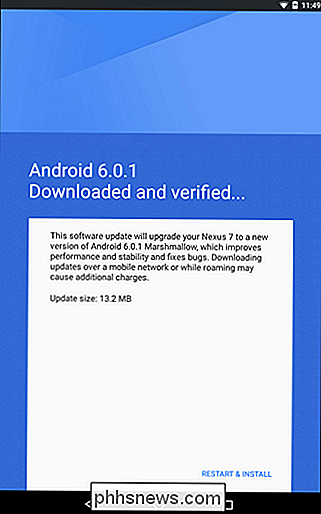
Starten Sie stattdessen FlashFire, sobald der OTA das Herunterladen beendet hat. Es sollte die Update-Datei automatisch erkennen und fragen, ob Sie die Aktionen zum Flashen generieren möchten. Tippen Sie auf "OK".
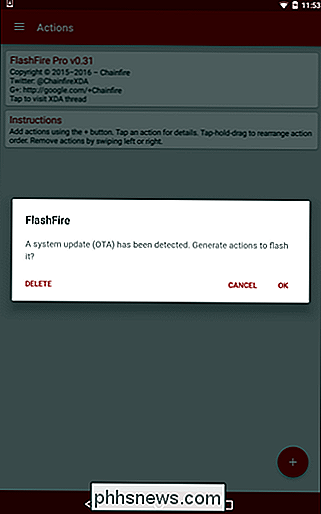
Dies erzeugt einen Bildschirm, der für Neueinsteiger etwas überwältigend erscheint, aber es ist im Wesentlichen nur eine Aufschlüsselung dessen, was FlashFire mit der OTA-Datei zu tun beabsichtigt. Jede Option ist anpassbar, wenn Sie darauf tippen. Wenn Sie beispielsweise die Cache-Partition nicht löschen möchten, deaktivieren Sie diese Option einfach. Sie können auch verschiedene Aktionen hinzufügen, aber ich würde das jetzt nicht unbedingt empfehlen.
Wenn Sie eine benutzerdefinierte Wiederherstellung wie TWRP installiert haben, sichert FlashFire es vor dem Start des Prozesses und stellt es danach wieder her.
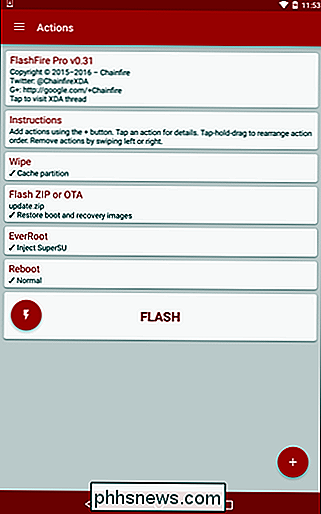
Sobald Sie die Anweisungen abgeschlossen haben, drücken Sie die "Flash" -Taste. Es wird eine Warnmeldung angezeigt, dass FlashFire etwas Zeit zum Laden benötigt und einige schwarze Bildschirme erscheinen. Tippen Sie erneut auf "OK".
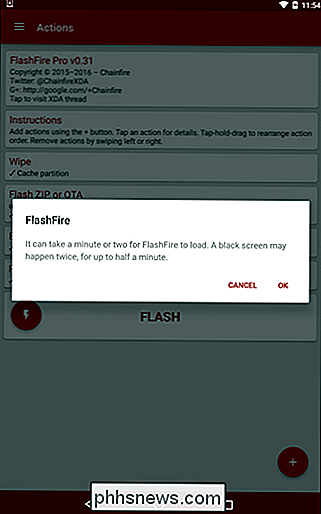
Danach wird FlashFire neu gestartet und Sie sehen eine Reihe von Lauftext auf dem Display. Lassen Sie das Gerät alleine, um etwas zu tun - das ist nur FlashFire, das die benötigten Befehle ausführt. Wenn es fertig ist, wird es mit dem Update neu gestartet und root wiederhergestellt. Boom. So einfach.
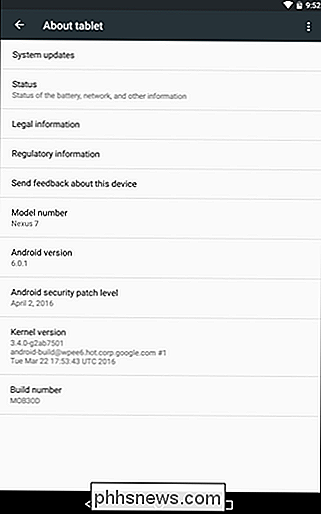
Was zu tun ist, wenn der OTA nicht blinkt
Wenn Sie Ihr Gerät so geändert haben, dass FlashFire das Update nicht mehr anwenden kann - führen Sie vielleicht einen benutzerdefinierten Kernel aus, oder das / Die Systempartition wurde zum Beispiel vom Xposed Framework modifiziert - dann schlägt das Update fehl. Es gibt derzeit keine Benachrichtigung darüber, dass das Update nicht angewendet wurde. Sie müssen also in das Menü Einstellungen> Über das Telefon springen und nachsehen, ob Die Build-Nummer wurde geändert. Wenn nicht, dann wissen Sie, dass das Update nicht angewendet wurde (es besteht auch die Möglichkeit, dass Android Sie benachrichtigt, dass das Update noch installiert werden muss).
In diesem Fall sollten Sie das werkseitige Image herunterladen für Ihr Gerät, wenn es verfügbar ist. In diesem Beispiel werde ich das neuste Update (Sicherheits-Patches vom April 2016) auf meinem Nexus 7 aufspielen.
Kopieren Sie nach dem Download die .tgz-Datei des Factory-Images auf den internen Speicher oder die SD-Karte Ihres Telefons.
Öffnen FlashFire und tippe auf die schwebende Aktionsschaltfläche (die rote Schaltfläche mit dem Pluszeichen) in der unteren rechten Ecke. Wählen Sie "Flash firmware package".
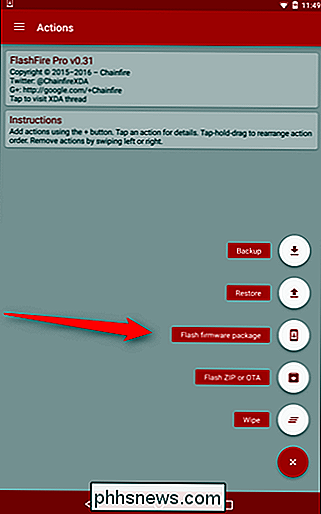
Dies öffnet einen Dateimanager der Art, der standardmäßig auf den root internen Speicherordner eingestellt werden sollte. Scrollen Sie nach unten, bis Sie die Datei gefunden haben, die Sie gerade auf das Gerät verschoben haben.
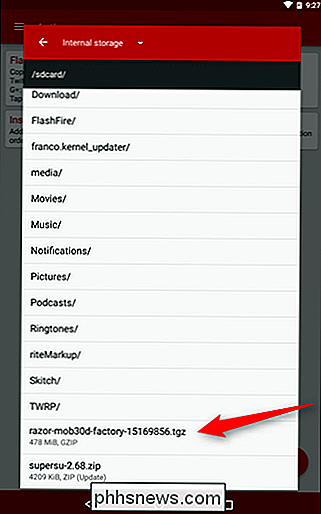
Nachdem Sie die Bilddatei ausgewählt haben, durchsucht FlashFire das Archiv nach seinem Inhalt und zeigt dann eine Liste dessen an, was geflasht werden kann (und wird). Sie können hier auswählen, was Sie möchten - wenn Sie eine benutzerdefinierte Wiederherstellung haben und diese beibehalten möchten, deaktivieren Sie einfach die Option "Wiederherstellung", zum Beispiel.
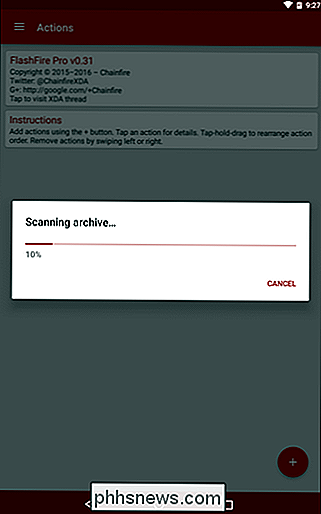
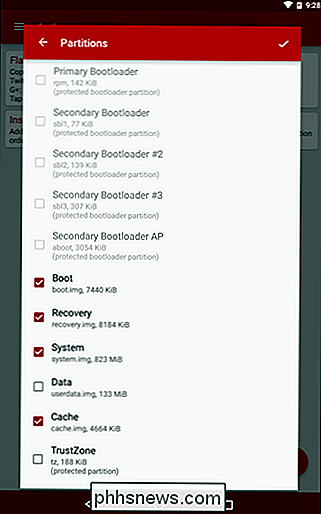
Sobald Sie bereit sind zu blinken, einfach Tippen Sie auf das Häkchen in der oberen rechten Ecke. Bevor Sie fortfahren, wird Ihnen die Liste der Aktionen erneut angezeigt. Wenn Sie also etwas ändern möchten oder müssen, ist jetzt die Zeit.
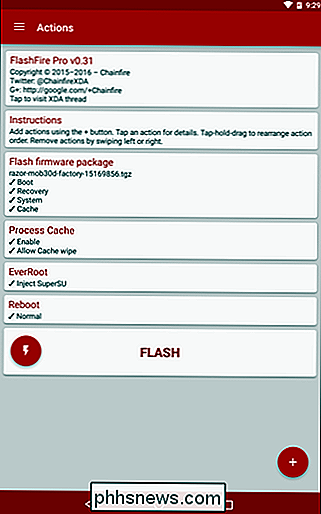
Nachdem Sie alle Schritte bestätigt haben, drücken Sie die Taste "Flash". Es wird die gleiche Warnung angezeigt, dass FlashFire einige Zeit zum Laden benötigt und dass einige schwarze Bildschirme angezeigt werden. Klicken Sie einfach auf "OK".
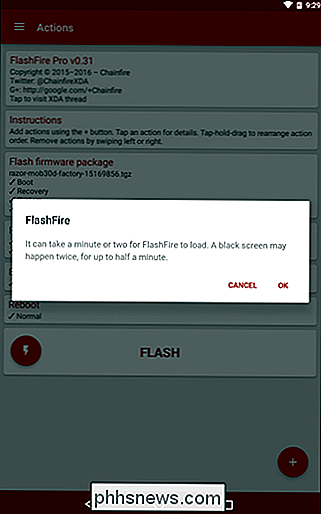
FlashFire startet neu und macht seine Sache. Da es eine vollständige Bilddatei und nicht nur ein einfaches Update enthält, kann es eine Weile dauern, bis es fertig ist. Sobald dies der Fall ist, wird es neu gestartet und Sie können loslegen.
Dies ist nur die Oberfläche dessen, was FlashFire derzeit tun kann, und das geht ohne zu erwähnen, was es in der Zukunft in der Lage sein wird. Wir werden zweifellos mehr darüber zu sagen haben, wenn wir mehr Zeit mit den kommenden Updates der App haben.

Die Online-Tech-Tipps für Chkdsk in Windows 10
Chkdsk ist eines dieser großartigen Tools, die in fast jeder Windows-Version integriert sind und die NTFS-Dateisystemfehler, die Beschädigung von Dateisystemmetadaten oder Festplattenfehler beheben. Vor Windows Vista und Windows 7 hatte sich chkdsk nicht viel verändert. In Windows Vista und 7 wurden einige wesentliche Geschwindigkeitsverbesserungen vorgenommen, damit chkdsk schneller ausgeführt werden kann, aber chkdsk war immer noch abhängig von der Anzahl der in einem Volume gespeicherten Dateien.Aufg

Fix Registry Editing wurde von Ihrem Administrator-Fehler deaktiviert
Wenn Sie kürzlich versucht haben, den Windows-Registrierungseditor zu öffnen, und Ihnen die Meldung " Registrierungsbearbeitung wurde von Ihrem Administrator deaktiviert " angezeigt wird, dann sind Sie nicht allein! Diese Fehlermeldung kann aus verschiedenen Gründen auftreten, von denen einige eine Lösung haben und andere nicht.Die



